Word2007五种视图解析
Office2007界面介绍

本章内容
1.功能区。
2.标题栏/快速访问工具栏。 3.Office按钮 4.选项卡行、选项组、键提示。 5.上下文工具 6.浮动工具栏 7.增强的屏幕提示 8.对话框启动器
9.实时预览
1.功能区
说明 ①office 2007面向结果的界面的核心。 ②功能区显示的内容由许多因素决定,包括显示器 大小、屏幕分辨率、office程度窗口大小等。 ③Ctrl+F1键用于打开和关闭功能区。 ④鼠标双击当前选项卡也可以关闭功能区,单击任 何选项卡即可临时返回,完成工作不再使用时,功 能区会自动隐藏。
说明 ①“office”按钮可以看成以前版本office的文件菜单。 ②菜单中的一些命令包含丰富的子命令选项。而且 新增了许多功能,如:文档检查器、兼容性检查等。
4.选项卡行、选项组、键提示
说明 ①每个“选项卡”包含很多“选项组”。 ②按Alt键将显示快捷键,包括每级的快捷键都可以。 如:按Alt键显示出“插入”选项卡的快捷键是N,则 按Alt+N,则将显示“插入”选项卡下面所有选项组 项目的快捷键。
2.标题栏(快速访问工具栏)
说明 ①双击标题栏可在最大化和还原状态间切换,当然 也可以单击标题右侧的“最大化”和“还原”按钮。 ②默认情况下,“快速访问工具栏”也包含在标题 栏区域。 ③ “快速访问工具栏”代替了早期版本的office的工 具栏,也可自定义。同时它也可以放在功能区下方。
3.Office按钮
8.对话框启动器
说明 ①“对话框启动器” 由一个指向东南方向的箭 头指出,在选项组的右下 角。单击就可以启动对话 框。
9.实时预览
说明 ①实时预览能将突出 显示的库格式应用到当前 文档的选区,不必实际应 用那个格式就可以看到结 果。
word2007界面简介
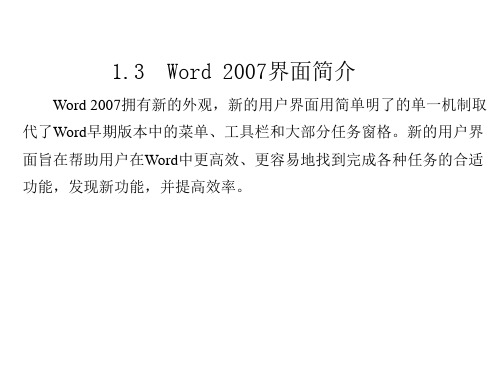
Word 2007拥有新的外观,新的用户界面用简单明了的单一机制取 代了Word早期版本中的菜单、工具栏和大部分任务窗格。新的用户界
面旨在帮助用户在Word中更高效、更容易地找到完成各种任务的合适
功能,发现新功能,并提高效率。
1.3.1 功能区用户界面
在Word 2007中,功能区是菜单和工具栏的主要替代控件。为了 便于浏览,功能区包含若干个围绕特定方案或对象进行组织的选项 卡。而且,每个选项卡的控件又细化为几个组,如图1.3.1所示。功 能区能够比菜单和工具栏承载更加丰富的内容,包括按钮、库和对 话框内容。
所示。
图1.3.6 “Word选项”对话框
(3)在该对话框中的“从下列位置 选择命令”下拉列表中选择 需要的命令,然后在其下边的列表框中选择具体的命令,单击“添 加”按钮,将其添加到右侧的“自定义快速访问工具栏”列表 框中。
(4)添加完成后,单击“确定”按钮,即可将常用的命令添加到
快速访问工具栏中。
注意:在对话框中选中复选框,可在功能区下方显示快速访问 工具栏。
• 操作方法二: • 例如,将“插入”选项卡“形状”添加至“快速访问工具栏”。
1 切换至“插入” 选项卡 2.右击 3 . 从弹出的快 捷菜单中选择 该命令
4.添加的快速访问按 钮
图1.3.7 将“形状”添加到快速访问工具栏
1.3.6 对话框启动器 对话框启动器是一些小图标,这些图标出现在某些组中。单击 对话框启动器将打开相关的对话框或任务窗格,其中提供与该组相 关的更多选项。例如单击“字体”组中的对话框启动器,弹出“字
1.3.5 快速访问工具栏
默认情况下,快速访问工具栏位于Word窗口的顶部,如图 1.3.5所示,使用它可以快速访问用户频繁使用的工具。用户 可以将命令添加到快速访问工具栏,从而对其进行自定义。
Word2007版使用详细教程
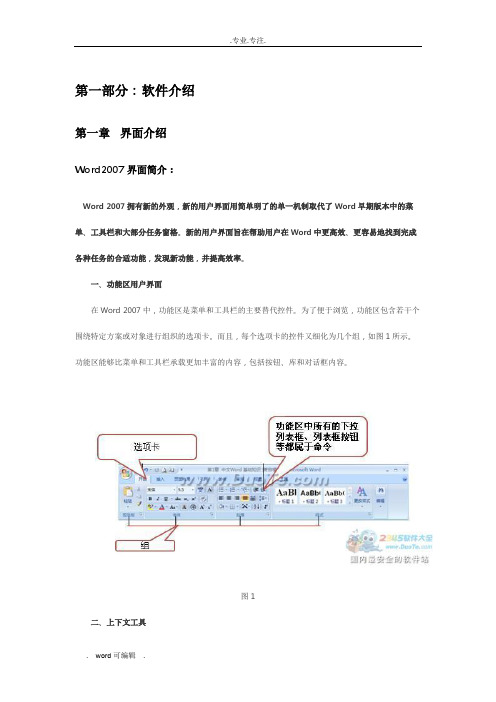
第一部分:软件介绍第一章界面介绍Word2007界面简介:Word 2007拥有新的外观,新的用户界面用简单明了的单一机制取代了Word早期版本中的菜单、工具栏和大部分任务窗格。
新的用户界面旨在帮助用户在Word中更高效、更容易地找到完成各种任务的合适功能,发现新功能,并提高效率。
一、功能区用户界面在Word 2007中,功能区是菜单和工具栏的主要替代控件。
为了便于浏览,功能区包含若干个围绕特定方案或对象进行组织的选项卡。
而且,每个选项卡的控件又细化为几个组,如图1所示。
功能区能够比菜单和工具栏承载更加丰富的内容,包括按钮、库和对话框内容。
图1二、上下文工具上下文工具使用户能够操作在页面上选择的对象,如表、图片或绘图。
当用户选择文档中的对象时,相关的上下文选项卡集以强调文字颜色出现在标准选项卡的旁边,如图2所示。
图2三、程序选项卡当用户切换到某些创作模式或视图(包括打印预览)时,程序选项卡会替换标准选项卡集,如图3所示。
图3四、Office按钮“Office”按钮位于Word窗口的左上角,单击该按钮,可打开Office菜单,如图4所示。
图4五、快速访问工具栏默认情况下,快速访问工具栏位于Word窗口的顶部,如图5所示,使用它可以快速访问用户频繁使用的工具。
用户可以将命令添加到快速访问工具栏,从而对其进行自定义。
图5用户还可以将常用的命令添加到快速访问工具栏中。
操作方法一:(1)单击“Office”按钮,然后在弹出的菜单中选择“Word选项”选项。
(2)弹出“Word选项”对话框,在该对话框左侧的列表中选择“自定义”选项,如图6所示。
图6(3)在该对话框中的“从下列位置选择命令”下拉列表中选择需要的命令,然后在其下边的列表框中选择具体的命令,单击“添加”按钮,将其添加到右侧的“自定义快速访问工具栏”列表框中。
(4)添加完成后,单击“确定”按钮,即可将常用的命令添加到快速访问工具栏中。
注意:在对话框中选中复选框,可在功能区下方显示快速访问工具栏。
简述word2007的一些基本功能

简述word2007的一些基本功能1、打开最近使用过的word文档word2007会将最近使用过的word文档排名在office按钮菜单的右侧,单机office office按钮右侧的文档名就可以直接打开相应的文档。
2、提供5中不同的视图方式:页面视图、阅读版式视图、Web版式视图、大纲视图、普通视图。
文档编辑: 输入文字,输入标点符号和特殊符号,插入时间和日期3、选定文本内容:(两种方法:使用鼠标选定,使用键盘选定)4、编辑文本对象:◆简单编辑:对文本的移动、复制、删除等简单操作◆查找与替换◆拼写和语法检查◆插入和更改批注版面格式设置5、字符格式的设置◆设置字体◆设置字号、◆设置字符格式◆设置文字效果◆格式刷6、段落格式的设置:◆设置段落对齐◆设置段落缩进◆设置段间距和行间距7、其他格式的设置:◆添加项目和编号◆设置边框和底纹◆首字下沉◆分栏排版◆背景和水效果◆中文版式图文混排8、插入图片◆插入图片(插入剪贴画,插入来自于文件的图片,插入SmartArt图形◆设置图片格式◆修改图片样式◆调整图片大小◆建材图片◆设置图片环绕方式9、插入艺术字◆插入艺术字◆编辑艺术字10、插入公式:◆直接插入◆手工插入11、使用文本框:◆插入文本框◆编辑文本框◆链接文本框12、表格处理:◆插入表格(利用快捷方式创建表格,使用对话框插入表格,使用表格模板)◆绘制表格13、表格的编辑◆选定表格◆插入和删除行与列◆调整表格的行高和列宽◆合并和拆分单元格14、表格的排版:◆设置单元格对齐方式◆设置表格的边框和底纹◆绘制斜线表头15、表格中的计算和排序:◆表格计算◆表格和排序16、页面设置:◆设置页边距◆设置纸张17、添加页眉和页脚:18、生成目录:19、打印预览:20、打印文档:word2007CBSi中国·PChome 责编: 徐晓赟2006-10-19Word2007在工具的细化方面做得很好,一个最大特点就是提供了很多可以满足不同风格的模板,熟悉并善于使用这些模板必将会使您的文档更加专业、精美。
word2007教学

二、功能区用户界面
在Word 2007中,功能区是菜单和工具栏的主要替代控件。为了便 于浏览,功能区包含若干个围绕特定方案或对象进行组织的选项卡。而且, 每个选项卡的控件又细化为几个组,如图所示。功能区能够比菜单和工具 栏承载更加丰富的内容,包括按钮、库和对话框内容。
选项卡
功能区中所有的下拉列表框、 列表框按钮等都属于命令
应用例
目录和索引的生成: 1、确定主标题和次标题并定义标题试样
2、选择引用标签项
选择目录格式和级别, 单击确定即可。
谢谢!
七、Word文档的特殊应用
页眉、页脚和页码 设置分栏、分页与分节
应用实例
1. 添加页眉 页眉是指正文边框上边框处与页面顶部间的部分。
1 单击
选 择 任 意 选 项
3 创建的“边 线型”页眉 4 单击此按钮 退出页眉编辑
2 单击
2. 添加页脚 页脚正文边框下边框处与页面底部间的部分。
1 单击 添加的页脚页 脚效果
Word 2007是Office应用程序中的文字处理程序,是应用
较为广泛的办公组件之一,主要提供编辑、排版、打印文本等 工作。运用Word 2007可以帮助用户制作图文混排、图表混排
等具有专业水准的文档。
一、2003与2007的区别
文档保存格式 用户在使用Microsoft Office 2003时,对保存Word文档时生 成的“.doc”格式文档非常熟悉, Microsoft Office 2007改变了部分文档格式,Word文档的默 认保存格式为“.docx”,改变格式后文档占用空间将有一定 程度的缩小。 出现的问题是安装Microsoft Office 97-2003的计算机无法打 开格式为“.docx”的文档,解决方法是到网上下载Office 2007兼容包。
Word2007_基础学习讲解
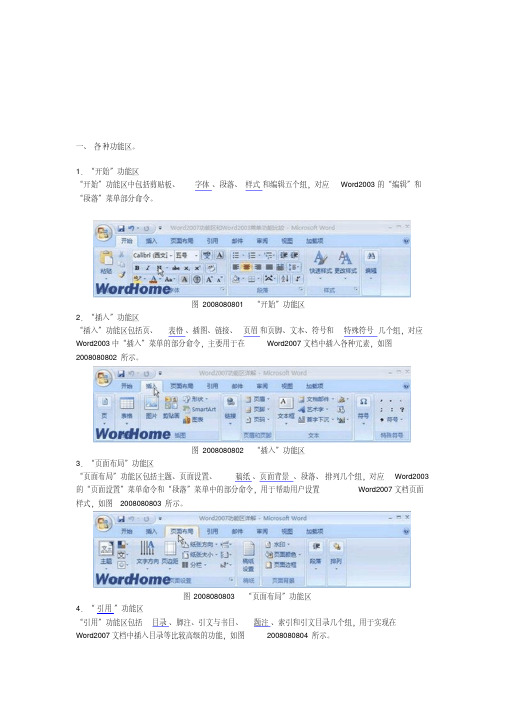
一、各种功能区。
1.“开始”功能区
“开始”功能区中包括剪贴板、字体、段落、样式和编辑五个组,对应Word2003的“编辑”和“段落”菜单部分命令。
图2008080801 “开始”功能区
2.“插入”功能区
“插入”功能区包括页、表格、插图、链接、页眉和页脚、文本、符号和特殊符号几个组,对应Word2003中“插入”菜单的部分命令,主要用于在Word2007文档中插入各种元素,如图2008080802所示。
图2008080802 “插入”功能区
3.“页面布局”功能区
“页面布局”功能区包括主题、页面设置、稿纸、页面背景、段落、排列几个组,对应Word2003的“页面设置”菜单命令和“段落”菜单中的部分命令,用于帮助用户设置Word2007文档页面样式,如图2008080803所示。
图2008080803 “页面布局”功能区
4.“引用”功能区
“引用”功能区包括目录、脚注、引文与书目、题注、索引和引文目录几个组,用于实现在
Word2007文档中插入目录等比较高级的功能,如图2008080804所示。
word2007概述

(2)选择“所有程序”→“Microsoft Office”→“Microsoft Office
Word
2007”应用程序,如图1.2.1所示,即可启动Word 2007。
图1.2.1 从“开始”菜单栏启动Word 2007
2.使用桌面快捷方式启动 如果在Word 2007的安装过程中,根据屏幕的提示在桌
显示得更大,并且自动换行以适应窗口,而不是以实际的打印效 果显示。另外,还可以对文档的背景、浏览和制作网页等进行设
置。
在功能区用户界面中的“视图”选项卡中的“文档视图”组中选择 “Web版式视图”选项,或者直接单击窗口状态栏右边的“Web版式 视图”按钮 ,即可切换到Web版式视图方式中,如图1.4.4所示。
图1.3.2 上下文工具
1.2.3
程序选项卡
当用户切换到某些创作模式或视图(包括打印预览)时,程序 选项卡会替换标准选项卡集,如图1.3.3所示。
程序选项卡
图1.3.3 程序选项卡
1.2.4
Office按钮
位于Word窗口的左上角,单击该按钮,可
“Officeபைடு நூலகம்按钮
打开Office菜单,如图1.3.4所示。
图1.3.7 将“形状”添加到快速访问工具栏
1.2.6 对话框启动器 对话框启动器是一些小图标,这些图标出现在某些组中。单击 对话框启动器将打开相关的对话框或任务窗格,其中提供与该组相 关的更多选项。例如单击“字体”组中的对话框启动器,弹出“字
体”对话框,如图1.3.7所示。
对话框启动器
图1.3.8 “字体”组和“字体”对话框
LOGO
信息加工方式
word2007加工文本信息
淮北101实验中学
Word 中的5种视图特征
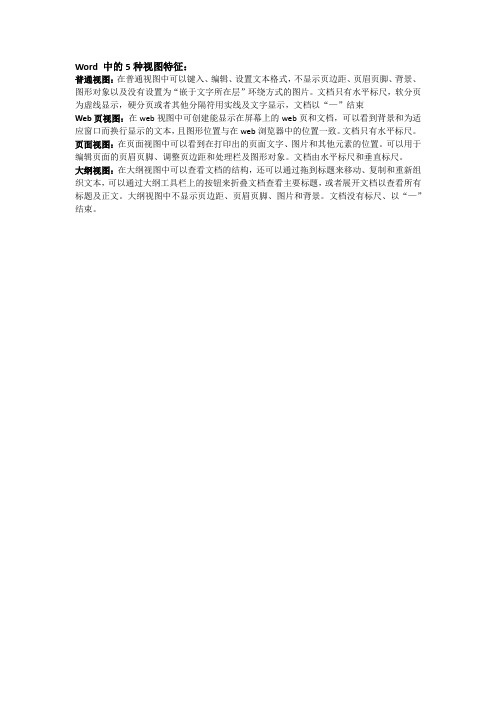
Word 中的5种视图特征:
普通视图:在普通视图中可以键入、编辑、设置文本格式,不显示页边距、页眉页脚、背景、图形对象以及没有设置为“嵌于文字所在层”环绕方式的图片。
文档只有水平标尺,软分页为虚线显示,硬分页或者其他分隔符用实线及文字显示,文档以“—”结束
Web页视图:在web视图中可创建能显示在屏幕上的web页和文档,可以看到背景和为适应窗口而换行显示的文本,且图形位置与在web浏览器中的位置一致。
文档只有水平标尺。
页面视图:在页面视图中可以看到在打印出的页面文字、图片和其他元素的位置。
可以用于编辑页面的页眉页脚、调整页边距和处理栏及图形对象。
文档由水平标尺和垂直标尺。
大纲视图:在大纲视图中可以查看文档的结构,还可以通过拖到标题来移动、复制和重新组织文本,可以通过大纲工具栏上的按钮来折叠文档查看主要标题,或者展开文档以查看所有标题及正文。
大纲视图中不显示页边距、页眉页脚、图片和背景。
文档没有标尺、以“—”结束。
- 1、下载文档前请自行甄别文档内容的完整性,平台不提供额外的编辑、内容补充、找答案等附加服务。
- 2、"仅部分预览"的文档,不可在线预览部分如存在完整性等问题,可反馈申请退款(可完整预览的文档不适用该条件!)。
- 3、如文档侵犯您的权益,请联系客服反馈,我们会尽快为您处理(人工客服工作时间:9:00-18:30)。
Word2007五种视图解析
核心提示:在Word2007中提供了5种视图供用户选择,这5种视图包括页面视图、阅读版式视图、Web版式视图、大纲视图和普通视图。
在Word2007中提供了5种视图供用户选择,这5种视图包括页面视图、阅读版式视图、Web版式视图、大纲视图和普通视图。
用户可以在“视图”功能区中自由切换文档视图,也可以在Word2007窗口的右下方单击视图按钮切换视图。
1.页面视图
页面视图可以显示Word2007文档的打印结果外观,主要包括页眉、页脚、图形对象、分栏设置、页面边距等元素,是最接近打印结果的页面视图。
2.阅读版式视图
阅读版式视图以图书的分栏样式显示Word2007文档,Office按钮、功能区等窗口元素被隐藏起来。
在阅读版式视图中,用户还可以单击“工具”按钮选择各种阅读工具,如图2 008081210所示。
3.Web版式视图
Web版式视图以网页的形式显示Word2007文档,Web版式视图适用于发送电子邮件和创建网页。
4.大纲视图
大纲视图主要用于设置Word2007文档的设置和显示标题的层级结构,并可以方便的折叠和展开各种层级的文档。
大纲视图广泛用于Word2007长文档的快速浏览和设置中。
5.普通视图
普通视图取消了页面边距、分栏、页眉页脚和图片等元素,仅显示标题和正文,是最节省计算机系统硬件资源的视图方式。
当然现在计算机系统的硬件配置都比较高,基本上不存在由于硬件配置偏低而使Word2007运行遇到障碍的问题。
